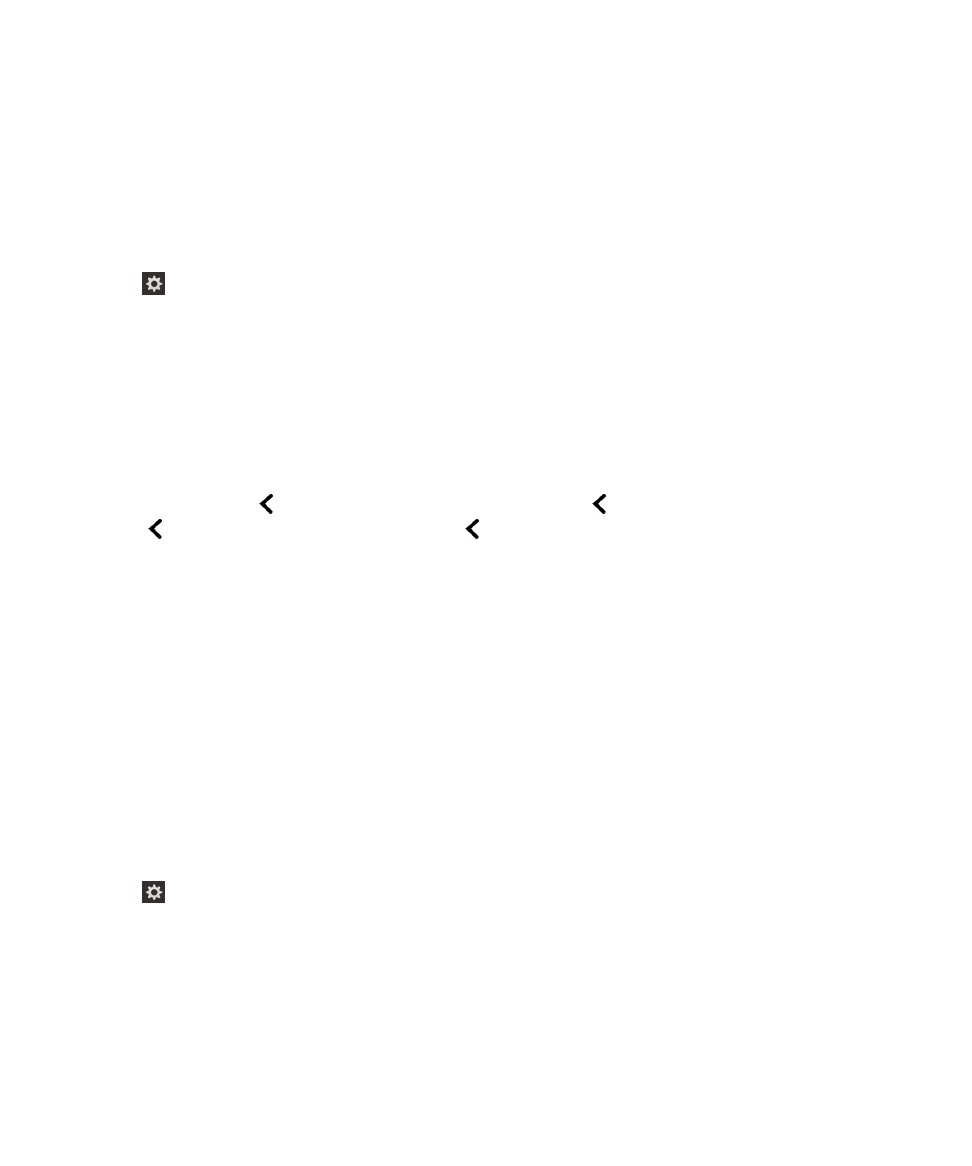
使用裝置設定開啟「通話時靜音」設定
「通話時靜音」設定避免
BlackBerry Screen Reader 在您通話時讀出資訊。
1.
在首頁畫面上,從畫面頂端向下滑動。
2.
點選
設定以設定關注點。 然後,點兩下啟動設定功能表。
3.
點選輔助工具
以設定關注點。 然後,點兩下啟動輔助工具選項。
4.
點選畫面讀取裝置
以設定關注點。 然後,點兩下啟動畫面讀取裝置選項。
5.
點選通話時靜音以設定關注點。
然後,點兩下啟動通話時靜音。
6.
以下列其中一種方式關閉
BlackBerry Screen Reader 設定:
使用指南
設定
192
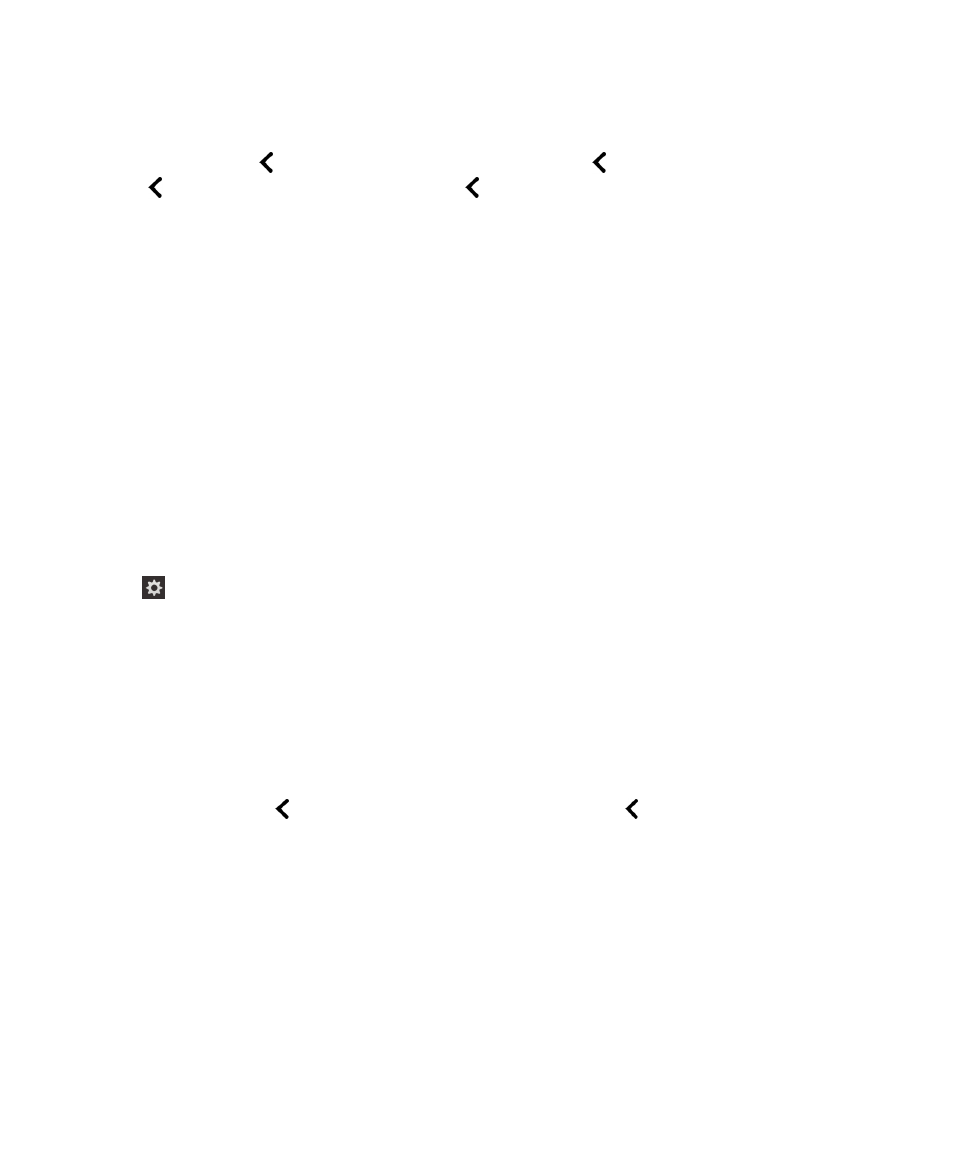
• 從畫面底部往上滑動以縮小畫面。 若您的裝置具有軌跡板,當您向上滑動以解鎖畫面時,請勿碰觸軌跡板。
從軌跡球的左側或右側向上滑動。
在關注點於最小化的應用程式時,用兩根手指點兩下關閉應用程式。
• 點選畫面左下角的
以設定關注點。
然後,點兩下畫面左下角的
以返回到輔助工具畫面。
點選畫面左下角
的
以設定關注點。
然後點一下畫面左下角的
以返回系統設定畫面。
在關注點於最小化的應用程式時,
用兩根手指點兩下關閉應用程式。